2025/3/6 更新:XnConvert 軟體版本更新至 v1.102 最新版,修復了一些 bug 與程式問題,建議重新下載、安裝新版程式。
XnConvert 是個看起來有點小複雜但事實上相當實用的圖檔轉檔工具,看起來複雜的原因是因為他使用了分頁式的步驟來處理圖檔,其實也就是「選取圖檔」→「選擇轉檔任務」→「執行」這樣而已。
也因為使用這種方式,剛好可以讓我們用很便利、很好理解的方式同時幫多個圖檔執行一系列圖檔改大小、色彩調整、變形、裁切與各種濾鏡的套用及圖檔轉檔…等設定。同一個操作步驟中,可同時處理多種轉檔指令,而每次設定好一系列的轉檔指令後還可把批次執行工作用的任務檔另存出來,以後要處理相同的任務時,只要載入同一個檔案即可,不用每次都得花時間調個半死。
XnConvert 可支援的圖檔轉檔工作包含圖檔尺寸、浮水印、加文字、旋轉、漸暈、裁切、設定 DPI、變更顏色深度、鏡射、復古色調、自動對比、自動色階、自動平衡、色調分離、補償、加強對焦、方框中值、模糊、浮雕、減少雜訊、銳化、高斯模糊、柔焦、油畫、波紋….等等數十種特效與色彩、變形處理,按一按就可輕鬆搞定!
▇ 軟體小檔案 ▇ (錯誤、版本更新回報)
- 軟體名稱:XnConvert
- 軟體版本:1.102
- 軟體語言:繁體中文、英文…等多國語言
- 軟體性質:免費軟體
- 檔案大小:12.2 MB
- 系統支援:Windows、Mac OS X 與 Linux
- 官方網站:http://www.xnconvert.com
- 軟體下載:Download 下載
使用方法:
第1步 安裝好 XnConvert 軟體、開啟之後,先到「設置」分頁中挑選軟體所使用的語言,選「繁體中文(台灣)」即可。
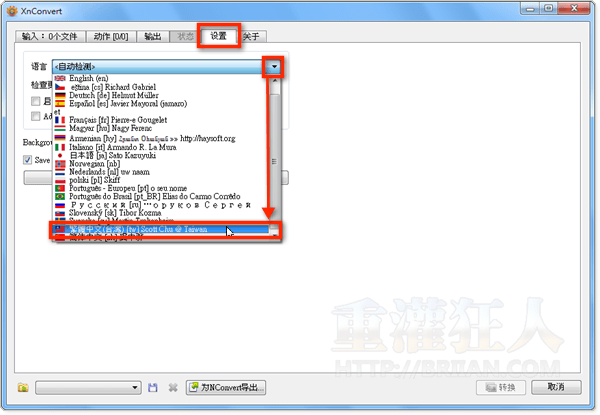
第2步 接著切換到「輸出」分頁,可依需求選取轉檔後的圖檔儲存位置。
另外請記得在「檔名」欄位中刪除「结果」這兩個簡體中文字,或者換成其他你喜歡的英文、數字或繁體中文字,避免檔案名稱出現簡體中文字而使得部分軟體無法正常檢視圖檔。
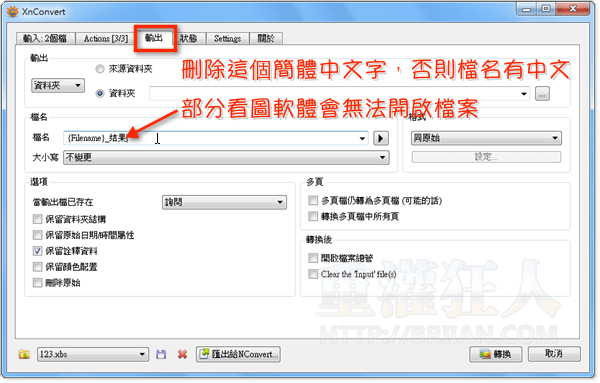
第3步 要開始轉檔的話,請切換到「輸入」分頁,將你要處理的圖檔拉到 XnConvert 視窗中。
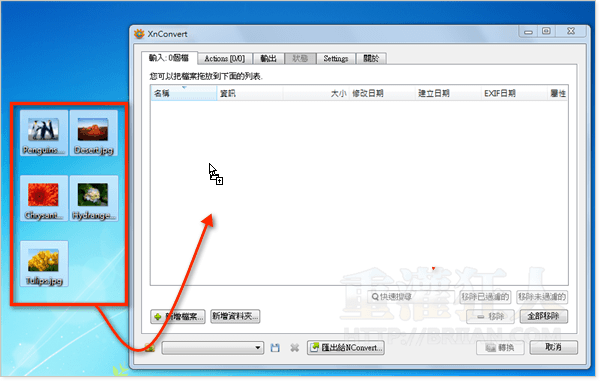
第4步 接著在「Actions」分頁中按一下「Add action」按鈕選取你要執行的轉檔功能,我們可依實際需求依次選取、設定多種轉檔功能,把你要執行的轉檔動作全部都加到執行清單中。




第5步 全部設定好之後,按一下右下角的「轉換」按鈕即可開始轉檔。

第5步 完成後,「狀態」分頁中會顯示最新的轉檔結果。
